Простые шаги по подключению AirPods к iPhone для максимального удобства
В этой статье вы найдете полезные советы о том, как правильно подключить AirPods к iPhone и насладиться безупречным звуком и комфортом использования.
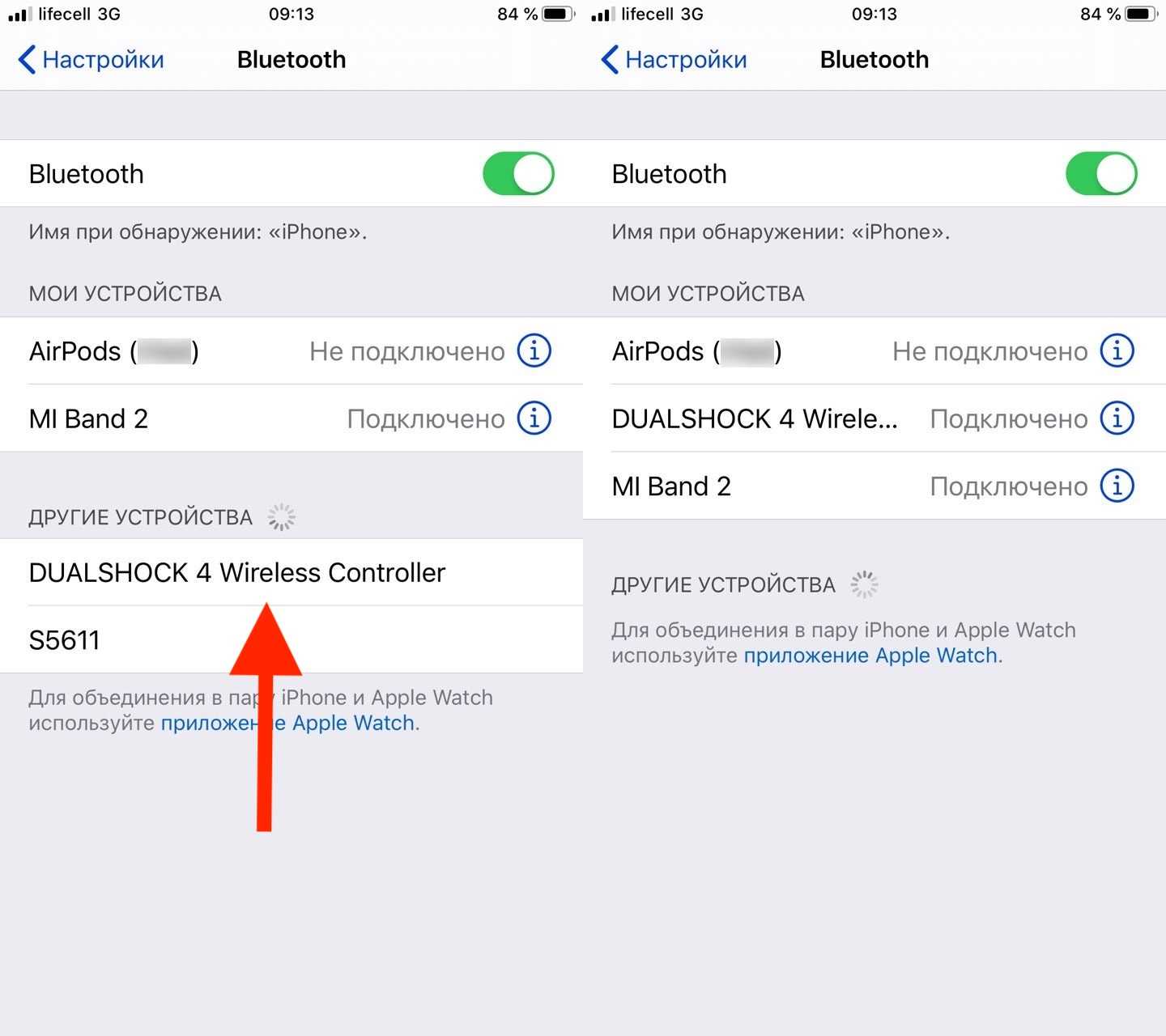
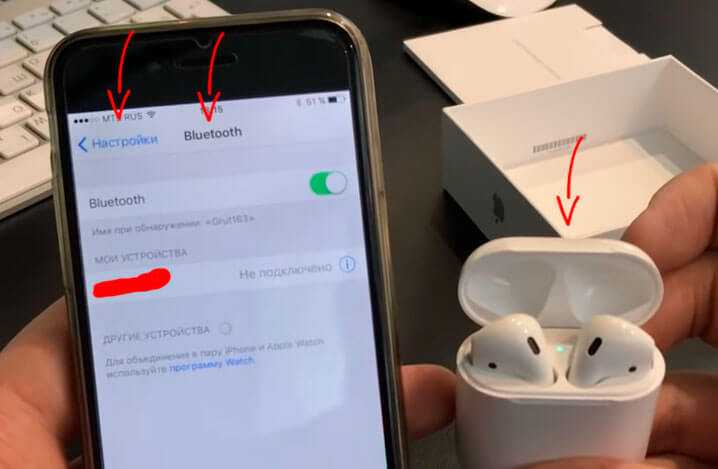
Убедитесь, что AirPods находятся внутри их футляра и заряжены.
\
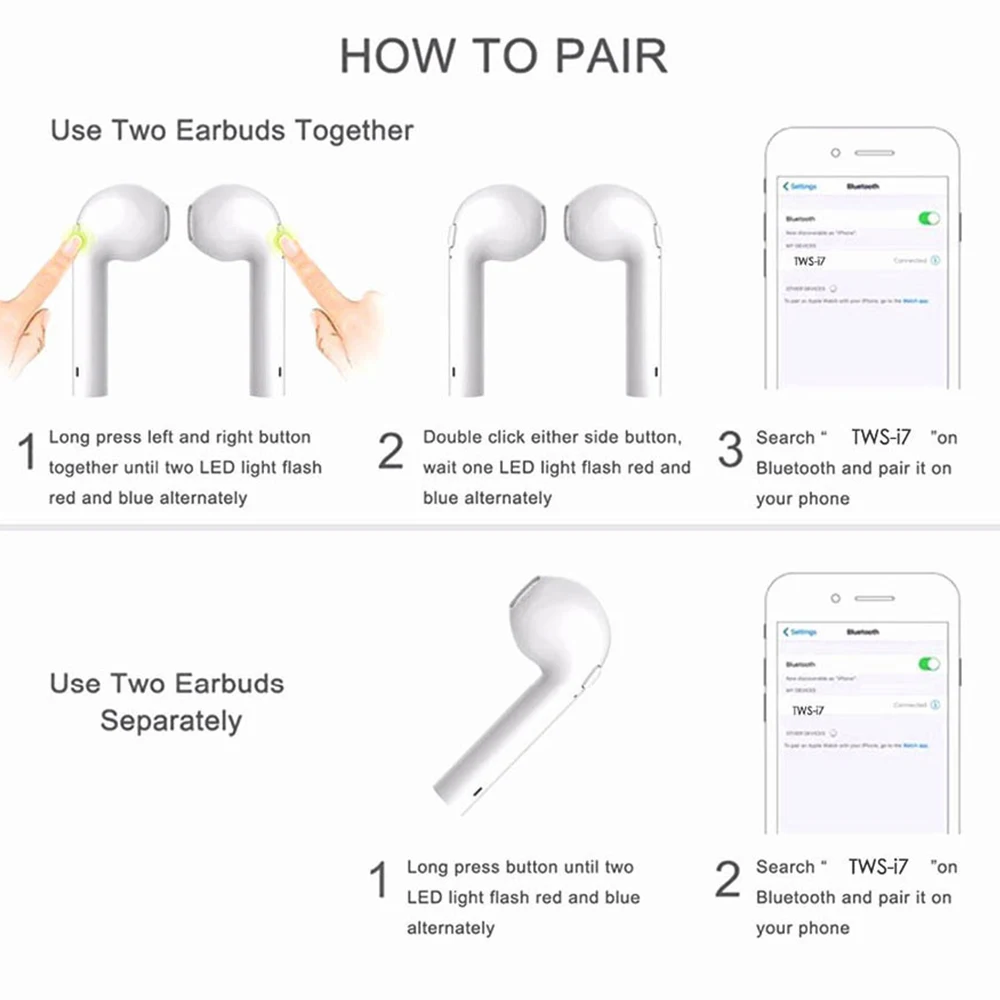

Поместите футляр AirPods рядом с iPhone и откройте крышку.
Глубокий разбор AirPods 3 — длительное использование и обзор. И как найти потерянные AirPods…
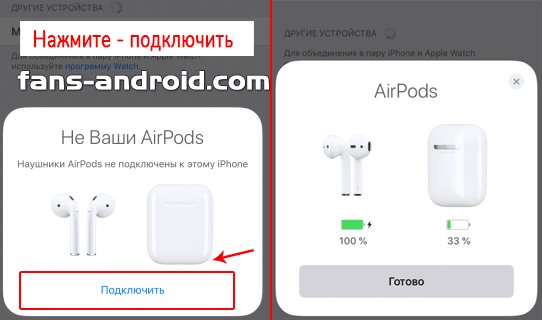
На экране iPhone появится окно с запросом на подключение AirPods. Нажмите Подключить.
Airpods won't connect to iPhone? Here’s Quick Fix
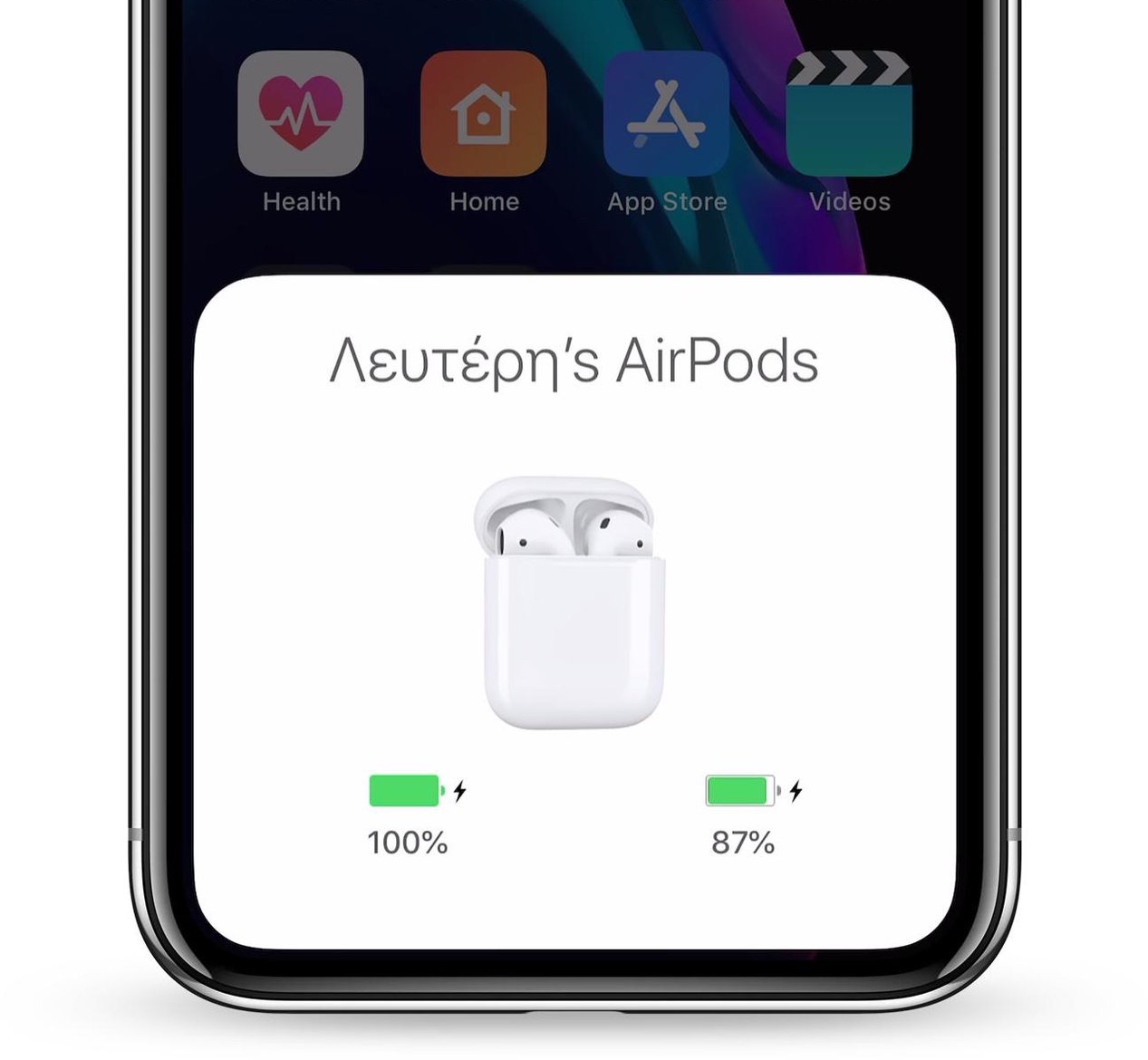
Если окно с запросом на подключение не появляется, откройте настройки Bluetooth на iPhone и выберите AirPods из списка устройств.
Как подключить двое AirPods к одному iPhone

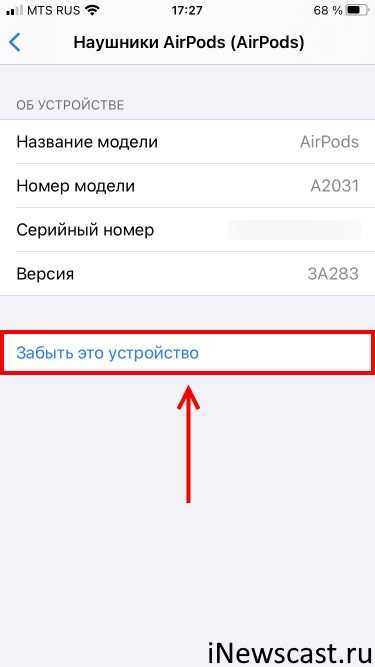
Дождитесь, пока AirPods подключатся к iPhone. В процессе подключения может появиться просьба ввести PIN-код, если этого требует устройство.
Перепрошивка синхронизация наушников AirPods
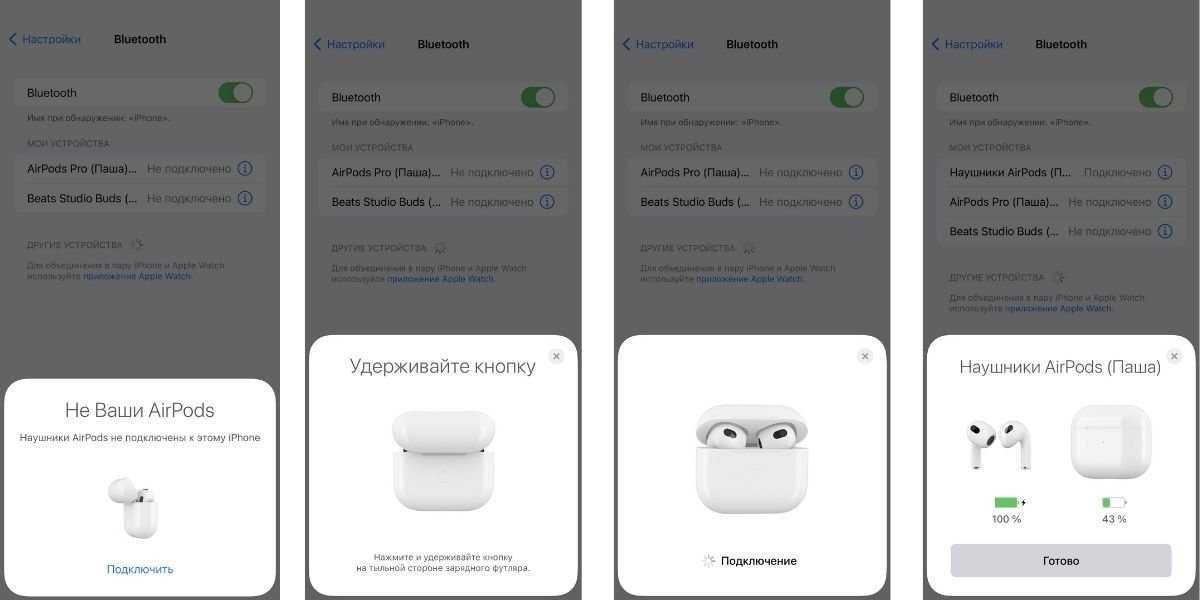
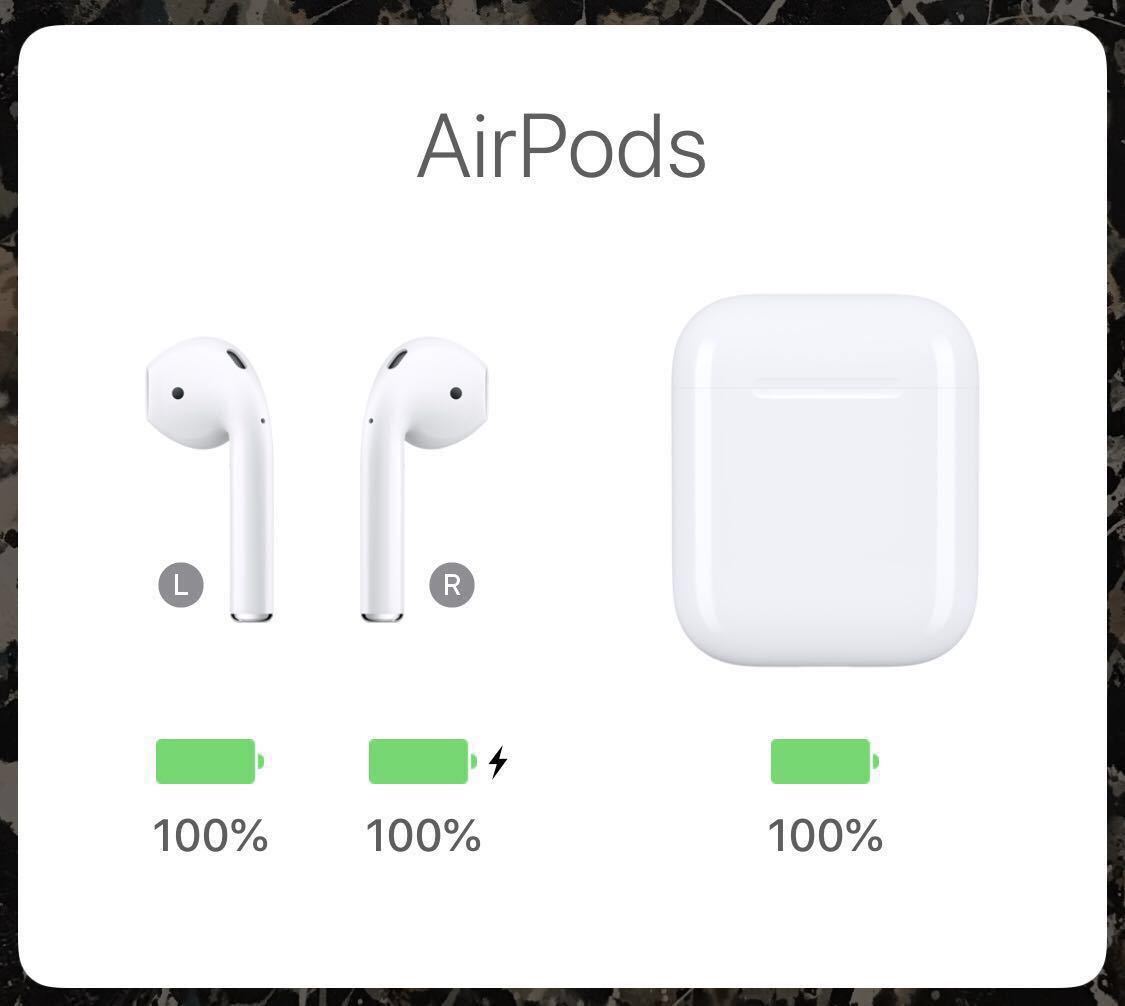
После успешного подключения вы услышите звуковой сигнал, а значок AirPods появится на экране iPhone и в панели управления.
Подключение AirPods 2 — Как соединить наушники с iPhone?
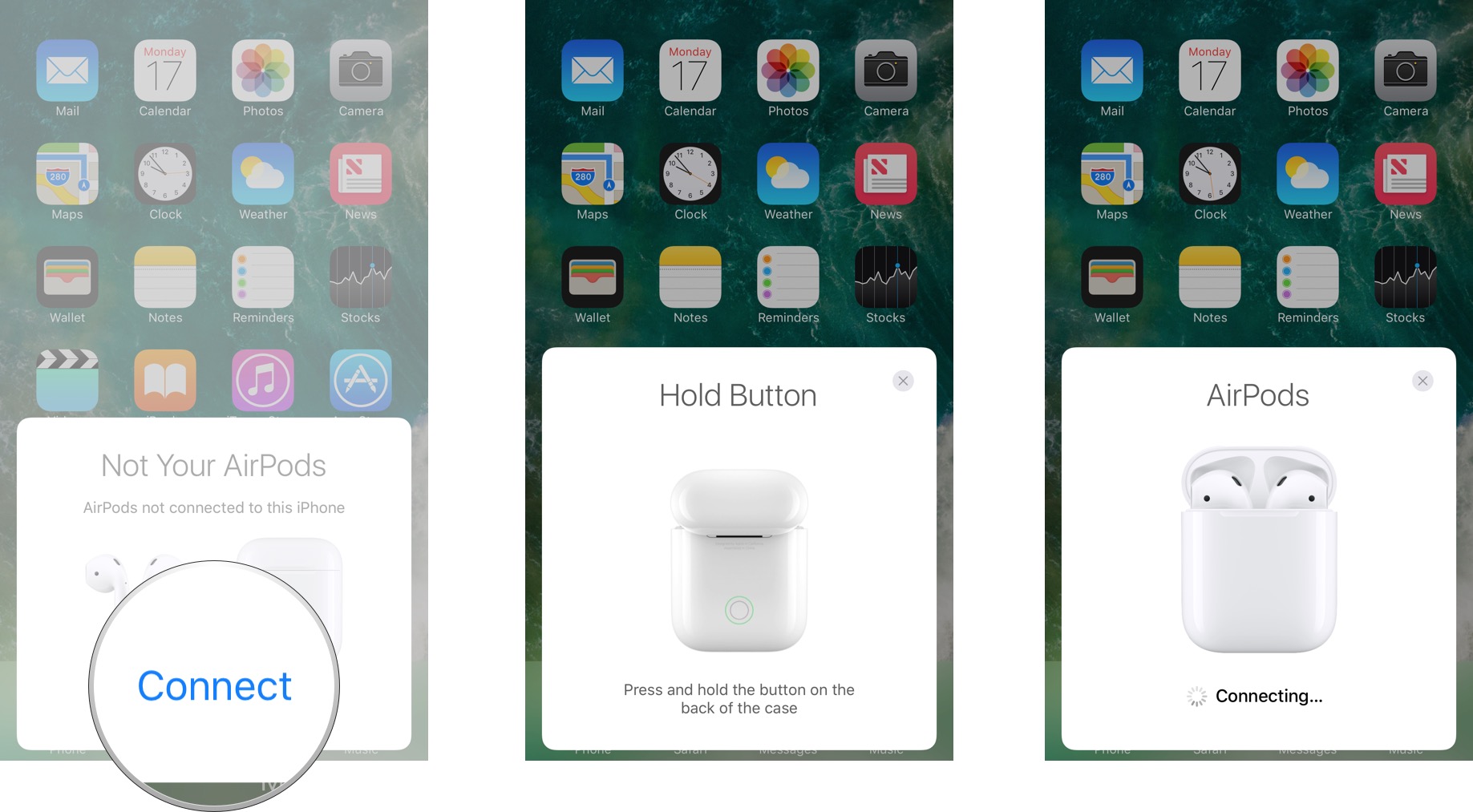

Настройте функции AirPods по своему усмотрению в настройках iPhone, например, можно настроить автоматическую паузу воспроизведения при снятии одного AirPods из уха.
AirPods 3 - Подключение к iPhone / Как подключить ЭирПодс 3 к айфону вручную?

Регулируйте громкость и управляйте воспроизведением музыки и звонками с помощью сенсорной поверхности AirPods.
IPhone отличит копию AirPods
Первая настройка Air Pods Pro — Как настроить наушники через iPhone?
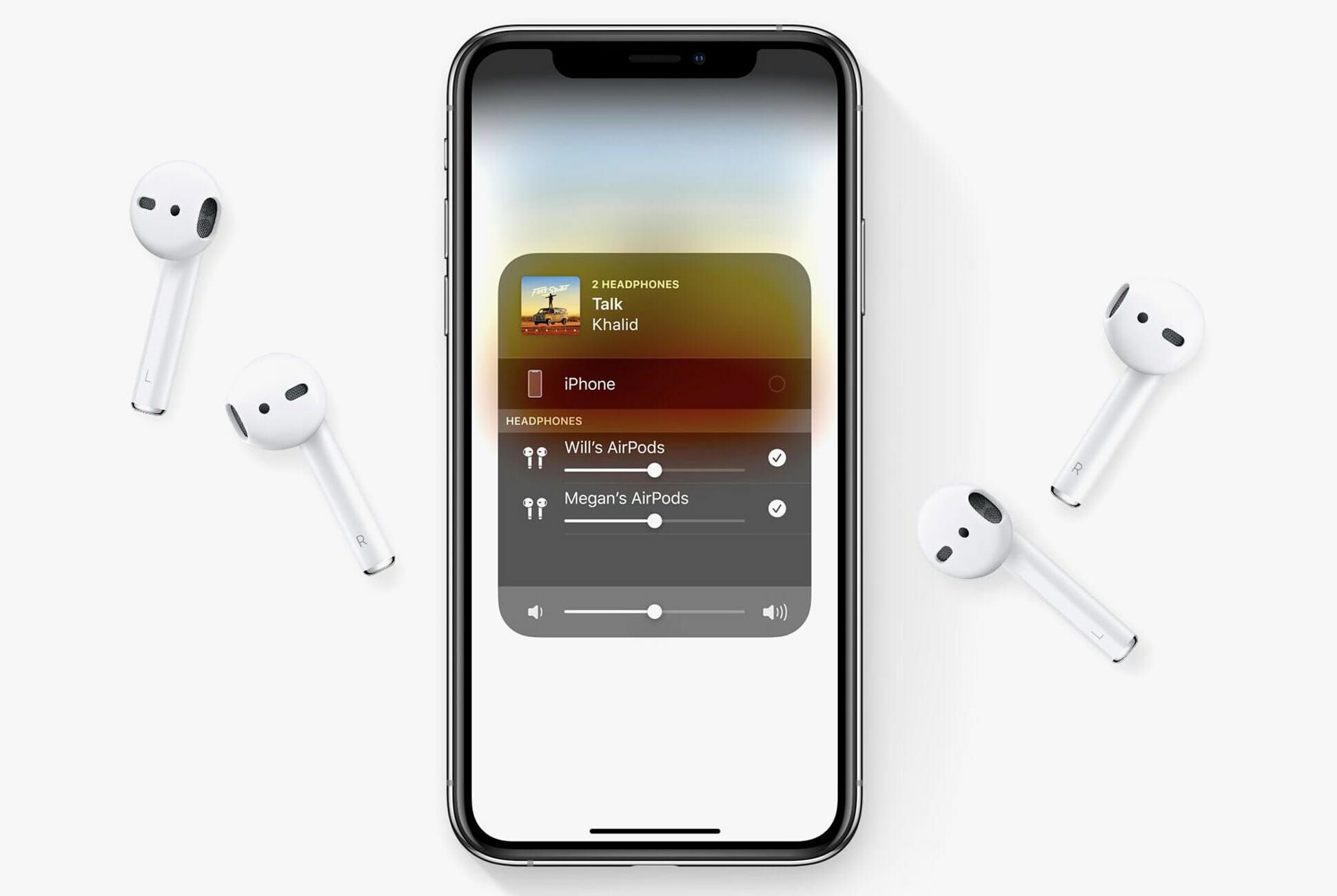
В случае проблем с подключением или работой AirPods, попробуйте перезагрузить iPhone и повторить процесс подключения.
Не работает Bluetooth на iPhone: не подключаются устройства, как исправить - Яблык


Сохраняйте футляр AirPods всегда заряженным, чтобы иметь возможность использовать их в любое время и место.
